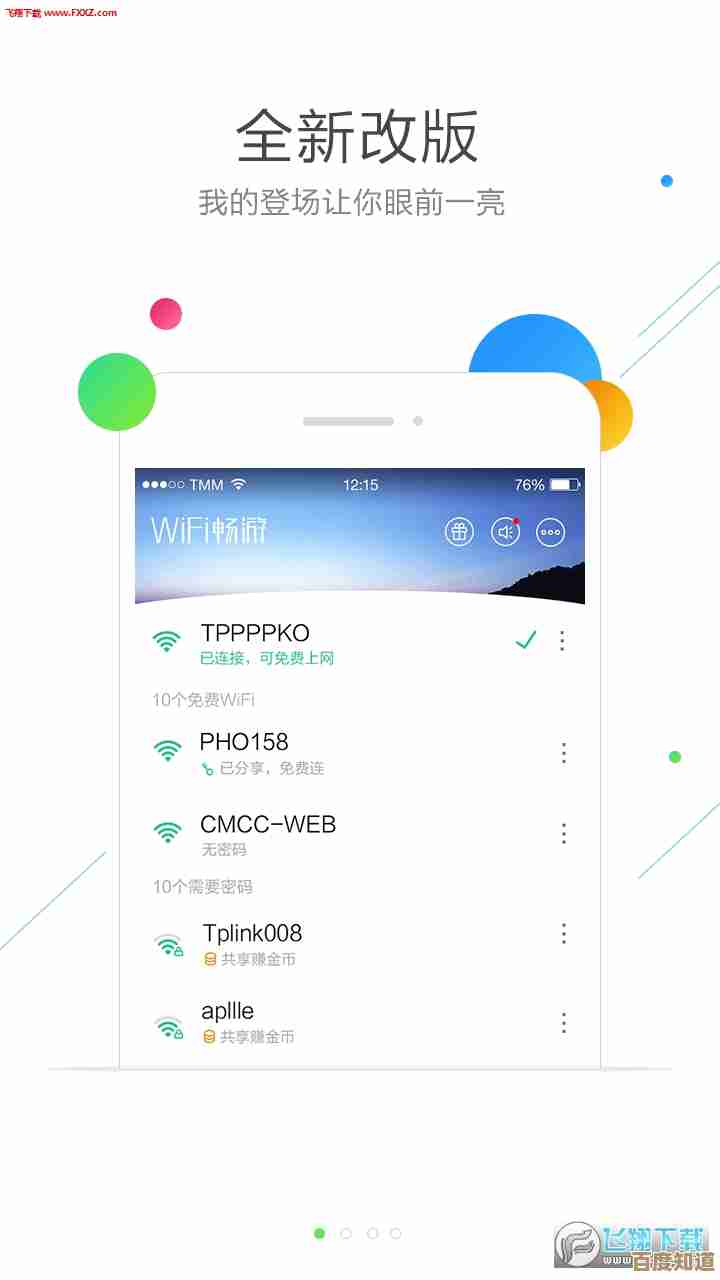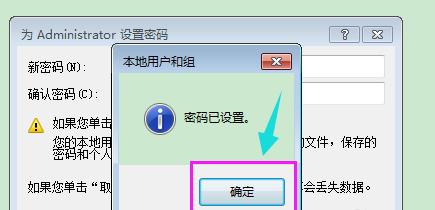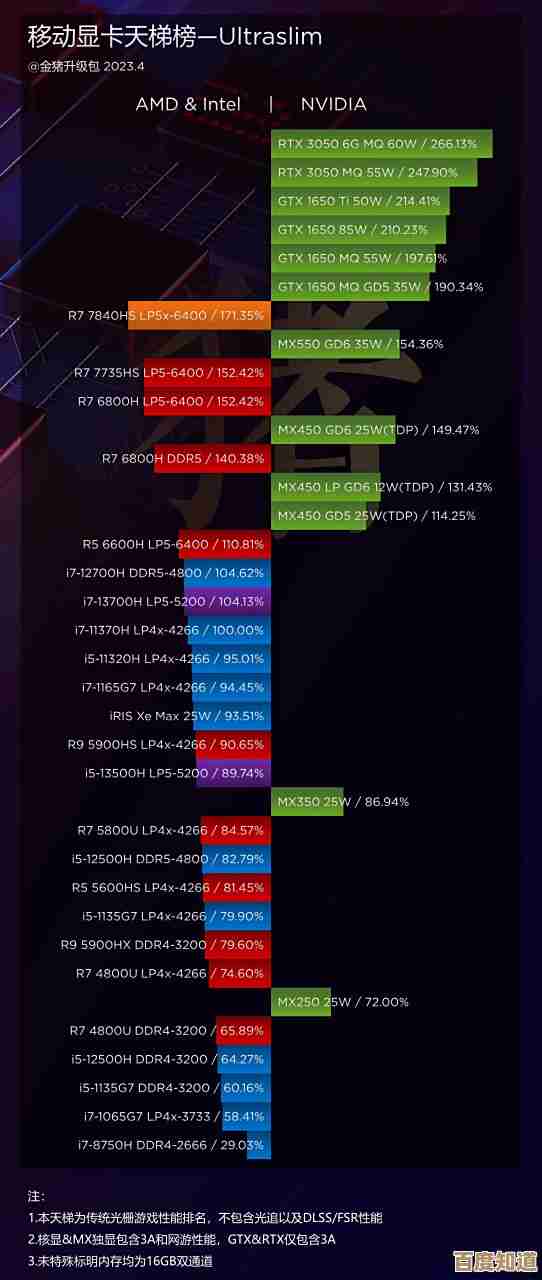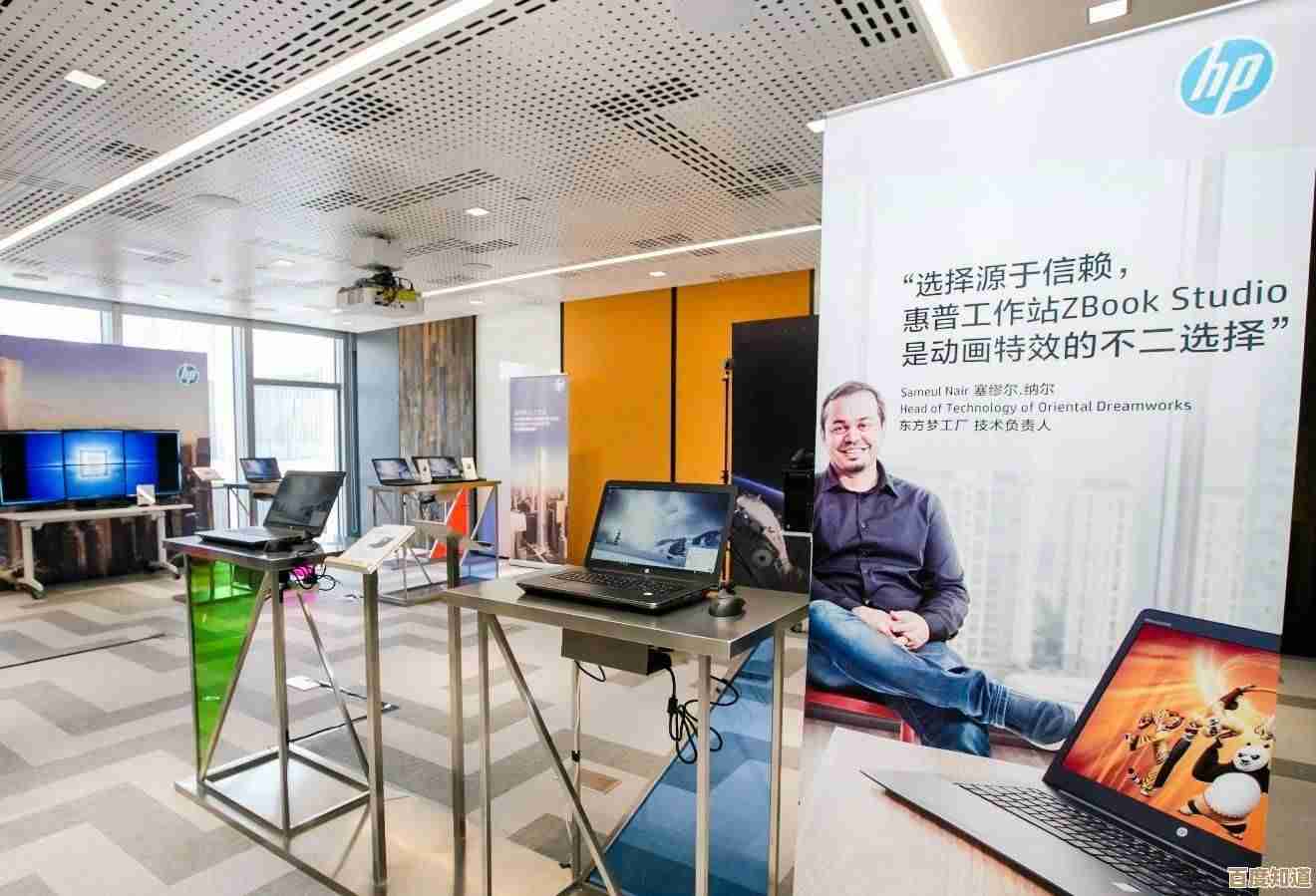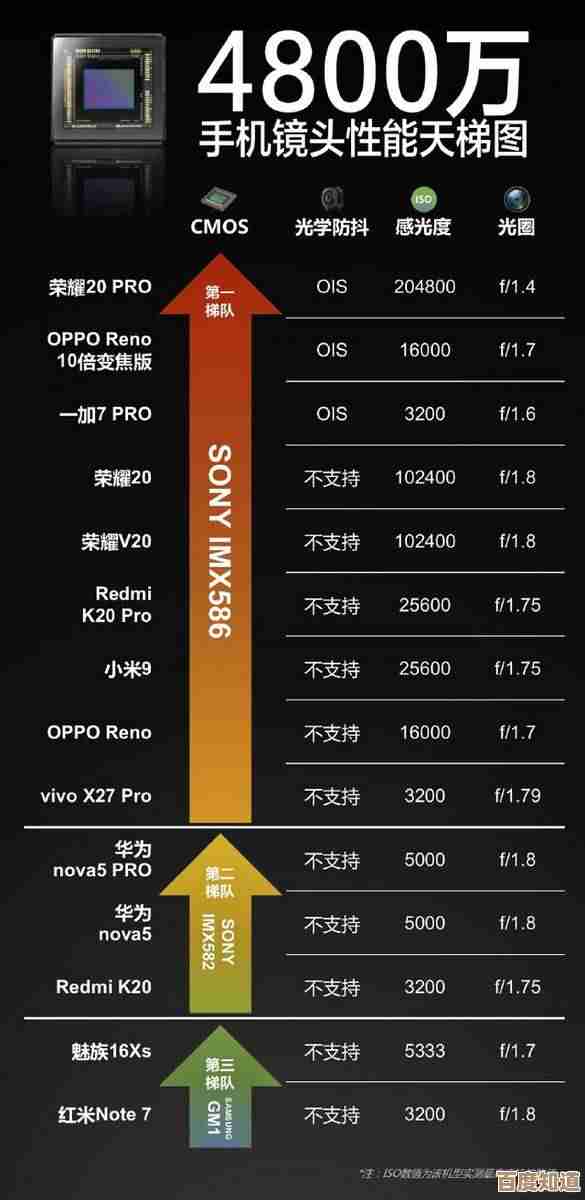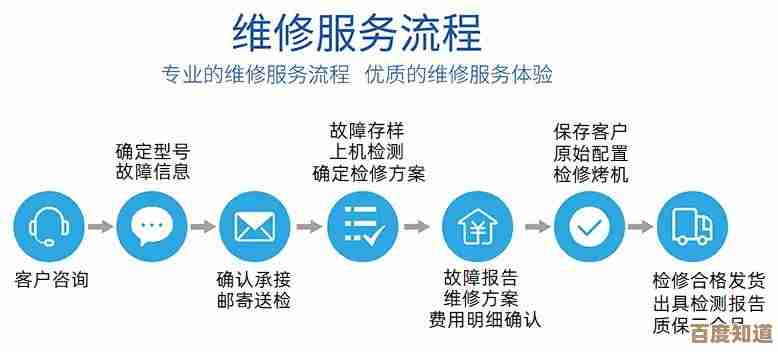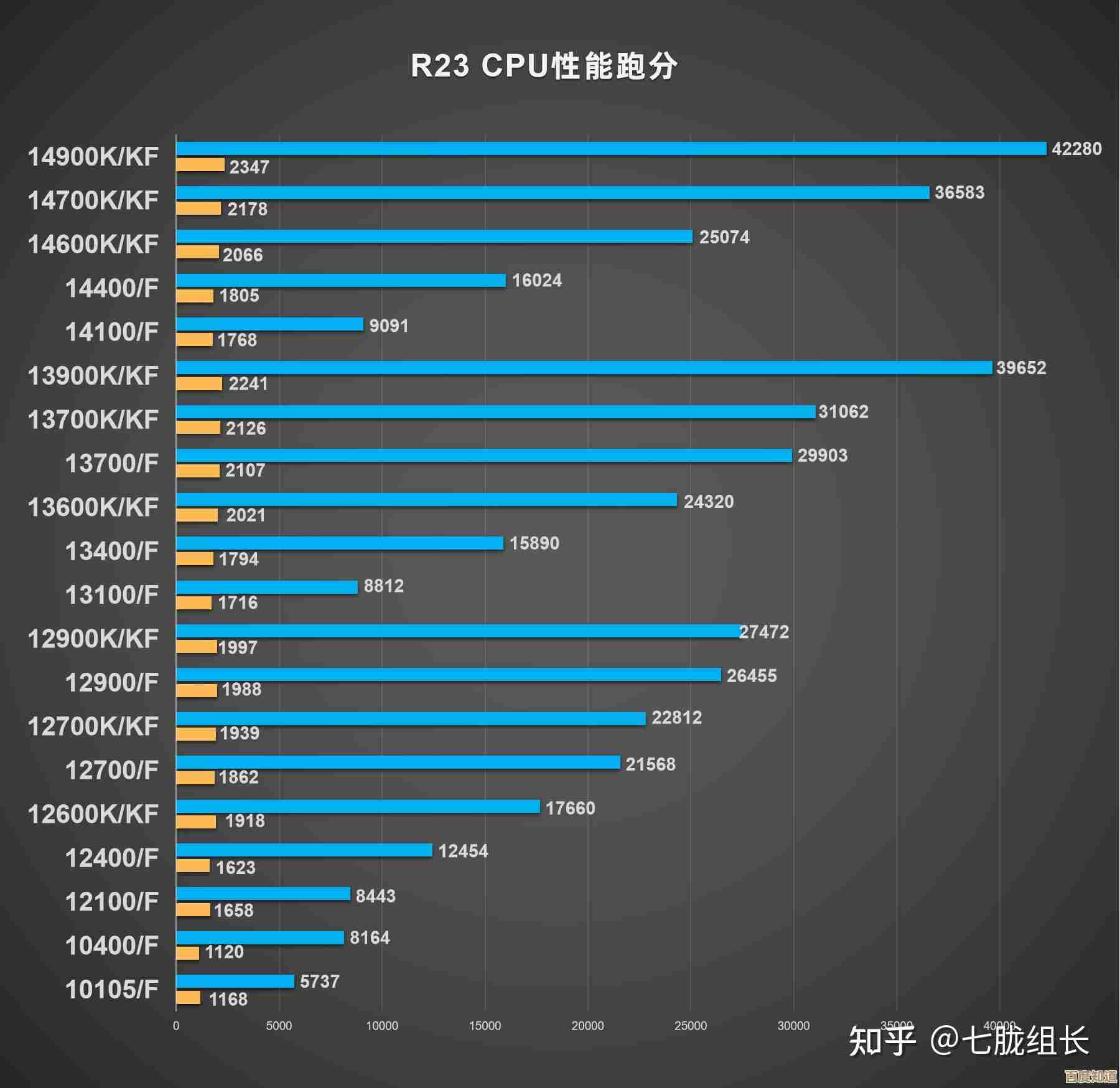应对Win10更新Win11重启黑屏故障的详细处理步骤解析
- 游戏动态
- 2025-10-23 15:24:51
- 1
哎,用户这问题提得可真够具体的,让我想想从哪儿开始聊,Win10升Win11这事儿吧,本来微软是想让你体验丝滑升级,但有时候吧,就跟你煮饺子突然锅漏了似的,重启直接黑屏,屏幕乌漆嘛黑,只剩你一个人对着它干瞪眼,我遇到过几次,那感觉,真是血压都上来了,恨不得拍两下显示器——这招千万别试,纯属发泄。
先别慌,黑屏不一定是硬件坏了,很多时候是系统在切换过程中“卡壳”了,比如显卡驱动没跟上,或者系统文件更新时掉了链子,甚至可能只是某个后台服务在闹脾气,咱们一步步来,不用急着重装系统——那算核武器,得留到最后。
第一步,先试试最“温柔”的招数:强制重启,对,就是长按电源键关掉,再按一下开机,别觉得这方法土,有时候系统只是临时“懵了”,强行断电再开,它能自己缓过来,如果运气好,你能看到登录界面,那就算逃过一劫,但如果还是黑屏,甚至连主板LOGO都不显示,那可能得往深了挖。
如果强制重启没用,咱们得进Windows恢复环境(WinRE),这地方好比系统的“急救室”,一般是在开机时连续按强制重启键(比如开机后立刻按电源键关掉,重复两三次),系统会自己跳进恢复模式,不过这里有个坑:Win11的恢复界面有时候藏得深,你得耐心点,进去后,先选“疑难解答”>“高级选项”,这里有几个关键操作。
一个是“启动修复”,让它自动扫描问题,但说实话,这功能有时灵有时不灵,我总觉得它像感冒药——治标不治本,如果没效果,可以试试“卸载更新”,尤其是如果你刚安装过质量更新或驱动更新,很可能是它们惹的祸,选“卸载最新的质量更新”,系统会回退到更新前状态,这点挺有用的,我帮朋友处理时靠这招救回过好几台电脑。
要是还不行,就得祭出“安全模式”了,在高级选项里找“启动设置”,重启后按数字键选“启用安全模式”,安全模式相当于系统的“素颜状态”,只加载最基本驱动,如果这时能正常启动,说明问题出在第三方软件或驱动上,比如显卡驱动冲突是黑屏重灾区,你可以在这里打开设备管理器,把显卡驱动回滚到旧版本,或者直接卸载,等正常启动后再重装。
哦对了,还有个细节容易忽略:外接设备,我有次折腾半天,结果发现是插着的USB Hub有问题,拔掉就直接好了……所以黑屏时先把U盘、移动硬盘全拔了,只留键鼠,说不定有奇效。
如果连安全模式都进不去,那可能系统文件伤得比较深,这时可以用“系统还原”功能(如果你之前开过还原点),让它回到某个健康状态,或者用命令提示符,输入sfc /scannow扫描系统文件,但它在恢复环境下权限有限,有时查不出问题。
最后的大招,就是重置系统了,在“疑难解答”里选“重置此电脑”,保留文件的话,只会重装系统,个人数据还在,但这步有风险,万一操作中断更麻烦,所以最好先备份数据——如果黑屏进不去系统,可以把硬盘拆下来挂到其他电脑上拷贝文件,或者用PE启动盘,说到PE盘,其实自己做一个挺简单,用微PE或Rufus工具写进U盘就行,关键时刻能救命。
Win11更新黑屏这种事,本质是系统升级的“后遗症”,微软更得急,用户就得受罪,处理时别焦虑,从简单到复杂挨个试,大部分问题都能搞定,如果所有方法都无效,可能是硬件故障(比如硬盘坏道),那得送修了……唉,希望你这会儿已经搞定了,如果还有问题,评论区再聊吧,我经常蹲那儿看大家的实战经验。
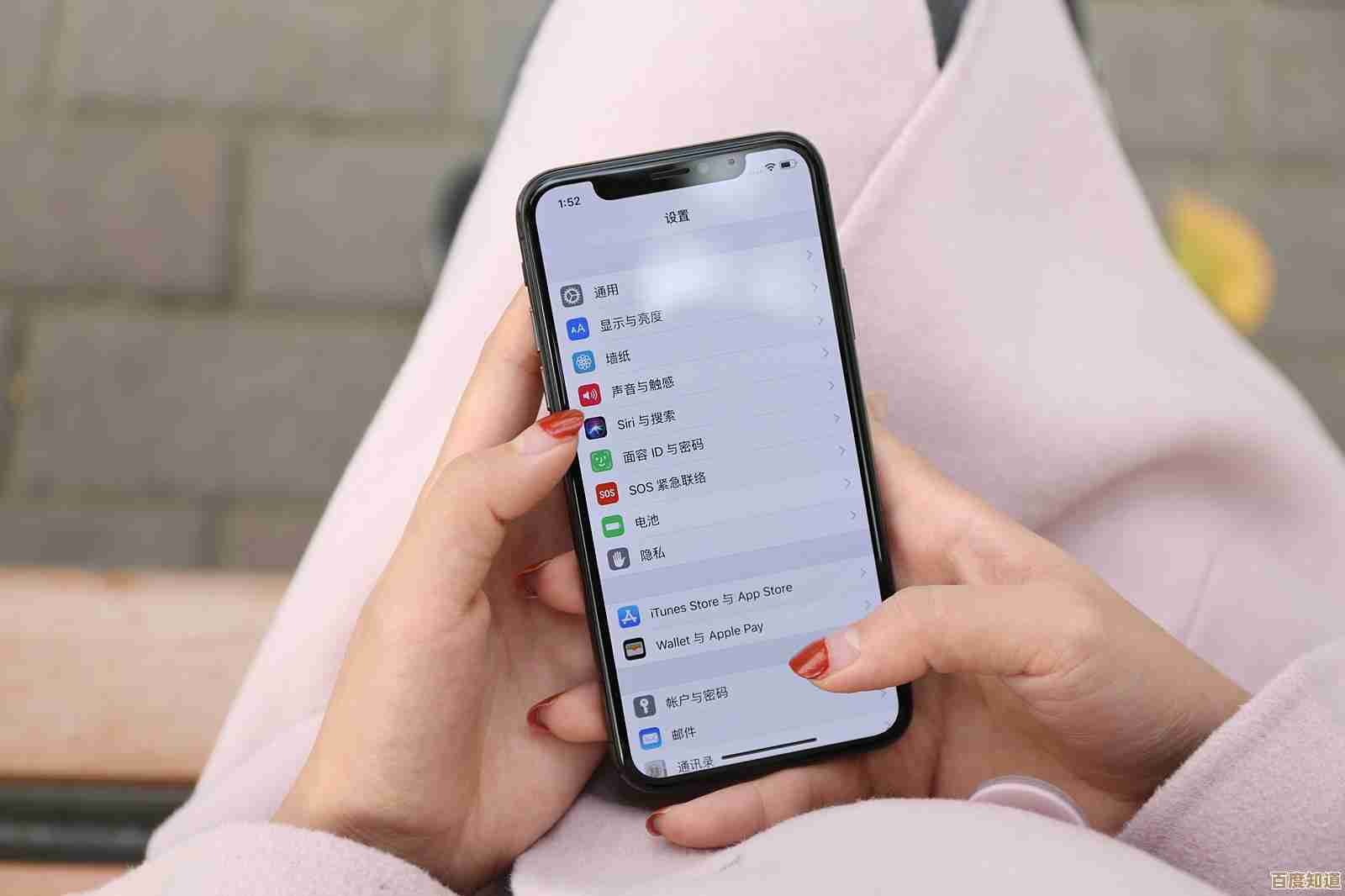
本文由符寻凝于2025-10-23发表在笙亿网络策划,如有疑问,请联系我们。
本文链接:http://waw.haoid.cn/yxdt/39665.html